Bagaimana Cara Memperbaiki Masalah Hancurnya Minecraft Legends?
Pada artikel kali ini, kami akan mencoba menyelesaikan masalah crashing yang dihadapi pemain Minecraft Legends di dalam game.
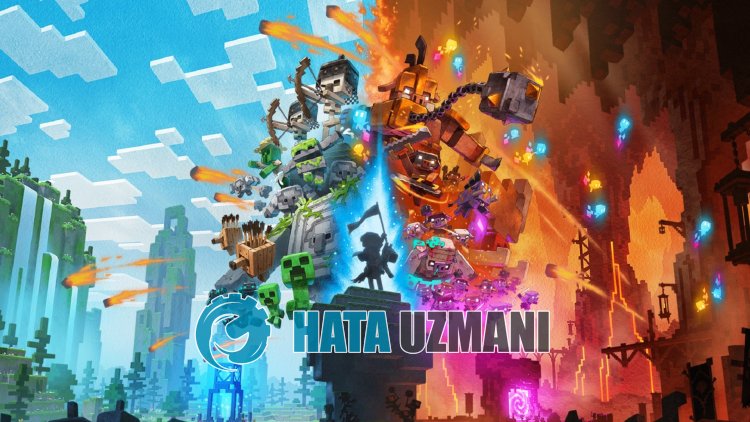
Masalah crash yang dialami pemain Minecraft Legends setelah menjalankan game disebabkanoleh banyak masalah, membatasi akses ke game. Jika Anda menghadapi masalah seperti itu, Anda dapat mencari solusinya dengan mengikuti saran di bawah ini.
Apa itu Kecelakaan Minecraft Legends?
Salah satu penyebab utama mogok adalah kerusakan file. Jika file dalam game rusak atau rusak, kemungkinan besar kami akan menghadapi masalah seperti itu. Alasan lainnya adalah persyaratan sistem Anda tidak menjalankan game. Jika persyaratan sistem Anda tidak memenuhi persyaratan sistem minimum, kemungkinan besar Anda akan menghadapi masalah seperti itu. Jika Anda tidak mengetahui persyaratan sistem Minecraft Legends, biarkan saja di bawah;
Persyaratan Sistem Minimum
- Sistem Operasi: Windows 10 (Pembaruan Mei 2020 atau lebih tinggi) atau Windows 11
- Prosesor:Core i5 2.8GHz atau setara
- Memori: RAM 8GB
- Grafis:NVIDIA GeForce GTX 780 atau AMD Radeon 285 atau Intel HD 520 atau GPU DX12 yang setara
- DirectX:Versi 12
- Penyimpanan: ruang tersedia 24 GB
Persyaratan Sistem yang Direkomendasikan
- Sistem Operasi: Windows 10 (Pembaruan Mei 2020 atau lebih tinggi) atau Windows 11
- CPU:Core i5 3.4GHz atau setara
- Memori: RAM 8GB
- Kartu Grafis: NVIDIA GTX 1060 atau AMD Radeon 580
- DirectX:Versi 12
- Penyimpanan: ruang tersedia 24 GB
Jika komputer Anda memenuhi persyaratan sistem di atas, salah satu alasan lain untuk masalah ini mungkin disebabkanoleh sistem antivirus. Jika Anda menggunakan program antivirus (termasuk Windows Defender), janganlindungi Minecraft Legends. Program antivirus tidak boleh menjalankan berbagai file dalam game dengan mengkarantina mereka. Jadi nonaktifkan antivirus Anda atau janganlindungi Minecraft Legends.
Cara Memperbaiki Masalah Hancurnya Minecraft Legends
Anda dapat menemukan solusi untuk masalah tersebut dengan mengikuti saran di bawah untuk memperbaiki kesalahan yang kami temui.
1-) Perbarui Driver Kartu Grafis
Dalam masalah kontinuitas seperti itu, kami mungkin mengalami kesalahan pembaruan pada kartu grafis. Untuk ini kita perlu memperbarui kartu grafis. Jika sudah siap, mari kita mulai.
Untuk Pengguna dengan Kartu Grafis Nvidia;
- Pertama-tama, Geforce Experience Kita perlu mengunduh dan memasang program.
- Setelah proses pengunduhan dan pemasangan, kami membuka program kami dan membuka menu Drivers di atas.
- Unduh pembaruan kami dengan mengeklik tombol Unduh yang muncul di atas.
- Setelah unduhan kita selesai, mari lakukan proses pemasangan dengan mengklik tombol pemasangan cepat.
- Restart komputer Anda setelah proses ini selesai.
Untuk Pengguna dengan Kartu Grafis AMD;
- Diterbitkanoleh perusahaan AMD Perangkat Lunak AMD Radeon Kita perlu mendownload dan menginstal program.
- Setelah menyelesaikan proses pengunduhan dan pemasangan, kami membuka program kami dan mengeklik tombol Periksa Pembaruan di bawah menu driver dan perangkat lunak di sebelah kanan, dan memeriksa apakah kartu video kami sudah diperbarui.
- Anda dapat memulaiulang komputer dengan melakukan pembaruan.
Setelah memperbarui driver grafis dan memulaiulang komputer, kita dapat mencoba membuka Minecraft Legends.
2-) Verifikasi Integritas File
Kami akan memverifikasi integritas file game dan memindai serta mengunduh file yang hilang atau salah. Untuk ini;
Untuk pemain Epic Games;
- Buka program Epic Games.
- Buka menu perpustakaan.
- Klik tiga titik di bawah game Minecraft Legends.
- Klik Verifikasi pada layar yang terbuka.
Untuk pemain Steam;
- Buka program Steam.
- Buka menu perpustakaan.
- Klik kanan game Minecraft Legends di sebelah kiri dan buka tab Properti .
- Buka menu File Lokal di sisi kiri layar yang terbuka.
- Klik tombol Verifikasi integritas file game di menu File Lokal yang Kami Temui.
Setelah proses ini, pengunduhan akan dilakukan dengan memindai file game yang rusak. Setelah proses selesai, coba buka kembali gamenya.
3-) Matikan Antivirus
Nonaktifkan semua program antivirus yang Anda gunakan, atau hapus sepenuhnya dari komputer Anda. Jika Anda menggunakan Windows Defender, nonaktifkan. Untuk ini;
- Ketik "perlindungan virus dan ancaman" di layar awal pencarian dan buka.
- Kemudian klik "Kelola setelan".
- Aktifkan perlindungan Real-time ke "Nonaktif".
Setelah ini, mari matikan perlindungan ransomware lainnya.
- Buka layar mulai pencarian.
- Buka layar pencarian dengan mengetikkan pengaturan keamanan Windows.
- Klik opsi Virus and Threat Protection di layar yang terbuka.
- Klik opsi Ransomware Protection di menu.
- Matikan Akses Folder Terkontrol di layar yang terbuka.
Setelah melakukan operasi ini, kami perlu menambahkan file game Minecraft Legends sebagai pengecualian.
- Ketik "perlindungan virus dan ancaman" di layar awal pencarian dan buka. Di bawah
- Setelan perlindungan virus dan ancaman, pilih Kelola setelan, lalu di bawah Pengecualian Kecualikan pilih tambah atau hapus.
- Pilih Tambahkan pengecualian, lalu pilih folder game Minecraft Legends yang disimpan ke disk Anda.
Setelah proses ini, tutup game Minecraft Legends sepenuhnya dengan bantuan pengelola tugas dan coba jalankan kembali game Minecraft Legends. Jika masalah berlanjut, mari lanjutkan ke saran kami berikutnya.
4-) Turunkan Pengaturan Grafik Game
Banyak pengguna mengatakan bahwa mereka menemukan solusi dengan menurunkan setelan grafis game. Kita dapat menemukan solusi untuk masalah tersebut dengan mengikuti saran ini. Untuk ini, Anda dapat memeriksa apakah masalah tetap ada dengan mengurangi setelan grafik dengan coba-coba.
5-) Periksa Kerangka Game
Kurangnya kerangka kerja game di komputer Anda dapat menyebabkan berbagai kesalahan dalam game. Oleh karena itu, komputer Anda harus memiliki aplikasi DirectX, .NET Framework, VCRedist.
- Klik untuk Mengunduh .NET Framework Saat Ini.
- Klik untuk Mengunduh VCRedist Saat Ini. (x64)
- Klik untuk Mengunduh VCRedist yang Diperbarui. (x86)
- Klik untuk Mengunduh DirectX Saat Ini.
Setelah melakukan pembaruan, Anda dapat memulaiulang komputer dan menjalankan game serta memeriksa apakah masalah tetap ada.
Ya, teman-teman, kami telah menyelesaikan masalah kami dengan judul ini. Jika masalah Anda berlanjut, Anda dapat menanyakan error yang Anda alami dengan masuk ke platform FORUM yang kami miliki dibuka.


![Bagaimana Cara Memperbaiki Kesalahan Server YouTube [400]?](https://www.hatauzmani.com/uploads/images/202403/image_380x226_65f1745c66570.jpg)


















